LAMP, por sus siglas Linux, Apache, MySQL y PHP es una colección de software libre que ofrece las herramientas necesarias para definir y configurar servidores web viables.
A continuación veremos los pasos a seguir para instalar y configurar LAMP en las versiones más nuevas hasta la fecha de CentOS (6.4) y Red Hat Enterprise Linux (6.4).
MySQL
Para comenzar instalamos MySQL con el siguiente comando:
yum install mysql mysql-server -y
Para iniciar el servicio por primera vez y hacer que este siempre inicie automáticamente, usamos los siguientes comandos:
/etc/init.d/mysqld start
chkconfig mysqld on
Para configurar MySQL, ejecutamos el siguiente script:
/usr/bin/mysql_secure_installation
Este nos ayudará a establecer la contraseña de root, decidir si eliminar o no el usuario anónimo, eliminar la base de datos de prueba y desactivar el inicio de sesión de root desde máquinas remotas.
Apache
Para instalar Apache, ejecutamos el siguiente comando:
yum install httpd -y
Para iniciarlo por primera vez y configurarlo para que inicie automáticamente cada vez, usamos los siguientes comandos:
/etc/init.d/httpd start
chkconfig httpd on
Para probar si se instaló correctamente visitamos la siguiente dirección desde nuestro navegador web:
http://192.168.1.200
Si todo salió bien debería verse la página de prueba de Apache.
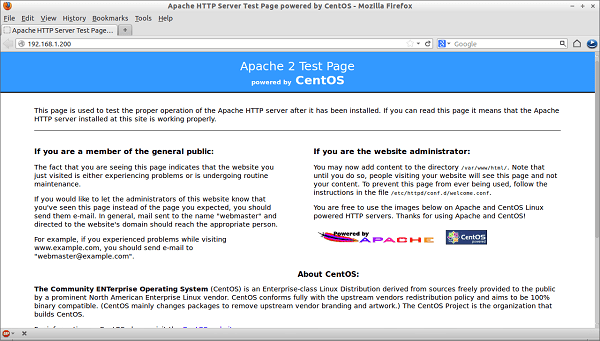
PHP
Instalamos PHP con el siguiente comando:
yum install php -y
Para reiniciarlo:
/etc/init.d/httpd restart
Para probar su instalación, creamos una página de prueba llamada «testphp.php» en la carpeta raíz de Apache y ejecutamos el siguiente código:
vi /var/www/html/testphp.php
<?php
phpinfo();
?>
Después de ejecutar el código abrimos de nuevo la página de prueba a través de la siguiente dirección:
http://192.168.1.200/testphp.php
Si todo salió bien veremos la siguiente página, que contiene detalles sobre la instalación de PHP:
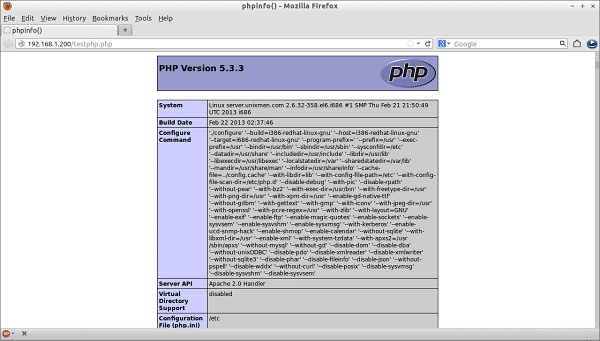
Para añadir soporte de MySQL a nuestra instalación de PHP, instalamos el paquete «php-mysql» con el siguiente comando:
yum install php-mysql -y
Vamos de nuevo a la página de prueba de PHP:
http://192.168.1.200/testphp.php
Si el módulo mysql se instaló correctamente, lo veremos listado en la página.
phpMyAdmin
phpMyAdmin es la herramienta que nos permitirá gestionar nuestras bases de datos a través de su interfaz web. Para instalarla, ejecutamos los siguientes comandos:
wget http://dl.fedoraproject.org/pub/epel/6/i386/epel-release-6-8.noarch.rpm
rpm -ivh epel-release-6-8.noarch.rpm
Y luego:
yum install phpmyadmin -y
Para configurar phpMyAdmin abrimos el archivo phpmyadmin.conf y comentamos las lineas que se muestran a continuación, de la siguiente manera:
vi /etc/httpd/conf.d/phpMyAdmin.conf
Alias /phpMyAdmin /usr/share/phpMyAdmin
Alias /phpmyadmin /usr/share/phpMyAdmin## Comentar las siguientes líneas ##
#<Directory /usr/share/phpMyAdmin/>
# <IfModule mod_authz_core.c>
# # Apache 2.4
# <RequireAny>
# Require ip 127.0.0.1
# Require ip ::1
# </RequireAny>
# </IfModule>
# <IfModule !mod_authz_core.c>
# # Apache 2.2
# Order Deny,Allow
# Deny from All
# Allow from 127.0.0.1
# Allow from ::1
# </IfModule>
#</Directory>
Para cambiar el modo de autenticación, editamos el archivo config.inc.php y cambiamos el modo de «cookie» a «http«, de la siguiente forma:
cp /usr/share/phpMyAdmin/config.sample.inc.php /usr/share/phpMyAdmin/config.inc.php
vi /usr/share/phpMyAdmin/config.inc.php
/* Authentication type */
$cfg[‘Servers’][$i][‘auth_type’] = ‘http’;
Reiniciamos Apache:
/etc/init.d/httpd restart
Para acceder a phpmyadmin abrimos la siguiente dirección desde nuestro navegador web:
http://direccionip_o_nombredominio/phpmyadmin/
Donde sustituiremos el texto «direccionip_o_nombredominio» por la dirección IP o nombre de dominio.
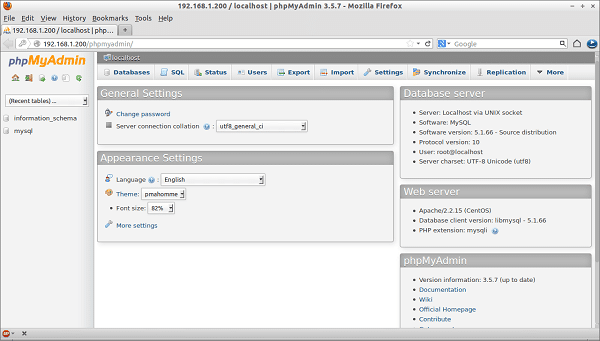
Sólo queda autenticarnos para acceder al panel de administración de phpmyadmin, para ello simplemente introducimos nuestro usuario y contraseña mysql, los cuales ya establecimos en los pasos anteriores.

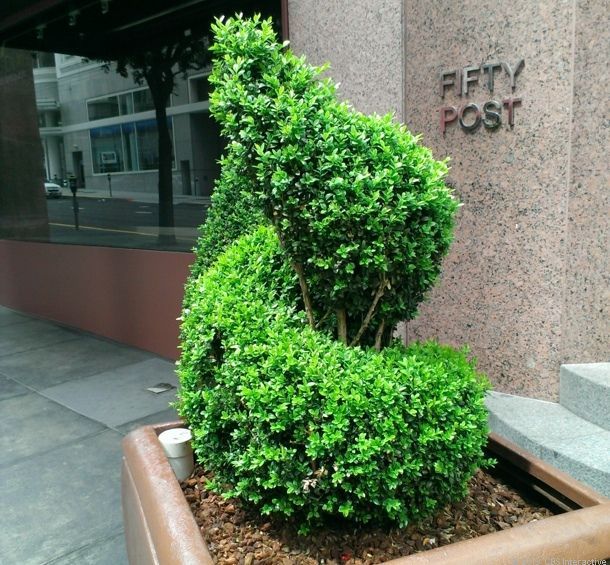












Desconocía del script para MySQL.
Muchas gracias por compartir tus conocimientos